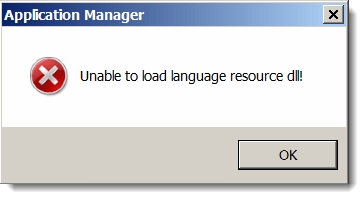Социјалната мрежа Однокласници има милиони корисници, каде што можете да најдете стари познаници, да создавате нови пријатели, да споделувате фотографии и видеа, да разговарате, да се придружите на интересни групи. Внесуваме OK на персонални компјутери, паметни телефони, таблети и други уреди. И како можам да ја инсталирам оваа услуга на лаптоп како апликација?
Инсталирање соученици на лаптоп
Се разбира, можете само да одите на веб-страницата на Однокласниците секој пат или постојано да го отворите. Но, ова не е секогаш погодно. За жал, програмерите на OK создадоа специјални официјални апликации само за мобилни уреди базирани на Android и iOS. И што можете да направите на лаптоп? Постојат неколку начини да се реши овој проблем.
Метод 1: Прелистувач на Amigo
Постои таков интернет прелистувач Amigo, создаден специјално за корисници на социјални мрежи. Претходно, тој дури беше наречен соученици. Ајде да се обидеме заедно да го инсталираме на лаптоп и да го конфигурираме екранот на клиентот на социјалната мрежа.
Преземи го прелистувачот Амиго
- Одете на страната на програмерот Amigo Browser и притиснете го копчето "Преземи" да го преземете софтверот.
- Следете ги инструкциите што се појавуваат на екранот и стартувајте ја датотеката за инсталација на прелистувачот.
- Почнува инсталацијата на софтверот. Чекаме совети од системот за инсталација на прелистувачот.
- Се појавува прозорец кој вели дека Амиго е скоро подготвен да оди. Движете се "Следно".
- Ако сакате, можете веднаш да го направите Amigo стандардниот пребарувач.
- Инсталирањето на Amigo Browser е завршено. Можете да почнете да го користите.
- Кликнете на иконата со три решетки во горниот десен агол на прелистувачот за да го поврзете вестите на Однокласниците.
- Панел со икони за социјална мрежа се појавува на десната страна. Кликнете на логото Однокласники.
- Кликнете на копчето "Поврзете се" и да ја завршите оваа операција.
- Сега вестите на вашата страница во ред ќе бидат прикажани на десната страна на прелистувачот.
- Во Amigo Browser, исто така можете да ја поставите кратенката Однокласники десно на работната површина и на работната лента за едноставен пристап до вашата омилена социјална мрежа. За да го направите ова, кликнете на иконата за услуга со три точки и во отвореното мени изберете го објектот "Подесувања".
- Во левиот дел од програмата, отворете го менито за поставки за прелистувачот.
- Кликнете на линијата "Поставки на Amigo" и следете.
- Во делот "Кратенки до работната површина и во лентата со задачи" во линија Однокласници кликнете на копчето "Инсталирај". Задачата заврши успешно.














Метод 2: BlueStacks
Добра опција за инсталирање на Odnoklassniki на вашиот лаптоп ќе биде прелиминарната инсталација на емулаторот на оперативниот систем Android, кој се вика BlueStacks. Со оваа програма лесно ќе ја инсталираме апликацијата Odnoklassniki за мобилни уреди на Windows околина.
Превземи BlueStacks
- Од официјалниот сајт ја преземам програмата со кликнување на копчето. "Преземи BlueStacks".
- Следно треба да го инсталирате преземениот софтвер. За да го направите ова правилно, препорачуваме да се запознаете со посебен напис на нашата веб-страница, каде што секој чекор од оваа постапка е проширен.
Прочитајте повеќе: Како да ја инсталирате програмата BlueStacks
Во статијата на линкот погоре, можете веднаш да почнете со Чекор 2, но ако имате проблеми со инсталацијата, не заборавајте да го разгледате Чекор 1 - можеби целата работа е за несоодветни системски барања.
- Пред да започнете со користење на BluStaks, треба да поминете низ процесот на поставување сметка во Google. Но, не грижете се, тоа е лесно и брзо да се направи. Изберете јазик и започнете.
- Прво, внесете го вашето корисничко име Google - ова може да биде телефонски број или адреса за е-пошта што сте ја навеле при регистрирањето на вашата сметка.
Видете исто така:
Направете сметка со Google
Создавање сметка на Google на паметен телефон со Андроид - Потоа ја внесуваме лозинката и одиме "Следно".
- Ако сакате, можете да го додадете вашиот телефонски број на вашата сметка на Google, но тоа не е потребно.
- Ги прифаќаме условите за користење за услугите на Google. Поставувањето на BlueStax е скоро завршено.
- Во прозорецот на програмата се појавува порака за која успешно сте најавени. Останува да кликнете "Започни со користење на BlueStacks".
- Во горниот десен агол од програмата се наоѓаат барањата за пребарување. Внесуваме она што сакаме да го најдеме. Во нашиот случај тоа е "Соученици". Кликнете на иконата со лупа на десната страна.
- Ние наоѓаме позната апликација за паметни телефони и таблети и кликнете на графиконот "Инсталирај".
- Преземањето и инсталирањето на Однокласники на вашиот лаптоп започнува.
- По завршувањето на краткиот процес на инсталирање на апликацијата ОК, треба да го отворите.
- На вообичаен начин, ние го идентификуваме корисникот за да ја внесеме нашата страница од Однокласници.
- Готово! Сега можете да ги користите сите карактеристики на мобилната апликација ОК на лаптоп, што е многу погодно.













Првиот метод во повеќето случаи ќе биде пожелен, бидејќи секогаш е полесно да се стартува прелистувачот од BlueStacks, но вториот ви овозможува да инсталирате апликации и други социјални мрежи на вашиот компјутер.
Видете исто така: Преземете фотографии од соучениците на компјутер